Dodajanje ozadij in videoposnetkov lahko tvojemu filmu doda novo dimenzijo. Ne glede na to, ali želiš pripovedovati vizualno zgodbo ali informacije elegantno predstaviti, je izbira pravih ozadij odločilnega pomena. V tem vodniku ti bomo pokazali, kako lahko iMovie učinkovito uporabljaš za dodajanje različnih ozadij svojim projektom. Poglejmo, kako začeti!
Najpomembnejše ugotovitve
- Ozadja lahko znatno izboljšajo vizualno kakovost tvojega videa.
- Izbirati lahko med interaktivnimi zemljevidi, organskim ozadjem in različnimi stilemi.
- Možno je delati s plastmi, da dosežeš privlačne vizualne učinke.
Korak 1: Izbira ozadij
Odpri iMovie in naloži svoj projekt. Da izbereš ozadja, klikni zgoraj v meniju na točko „Ozadja“. Tam boš našel različne predloge, ki jih lahko uporabiš. S premikanjem miške nad ozadji dobiš predogled različnih možnosti. Tako lahko hitro odločiš, katero ozadje najbolje ustreza tvojemu projektu.
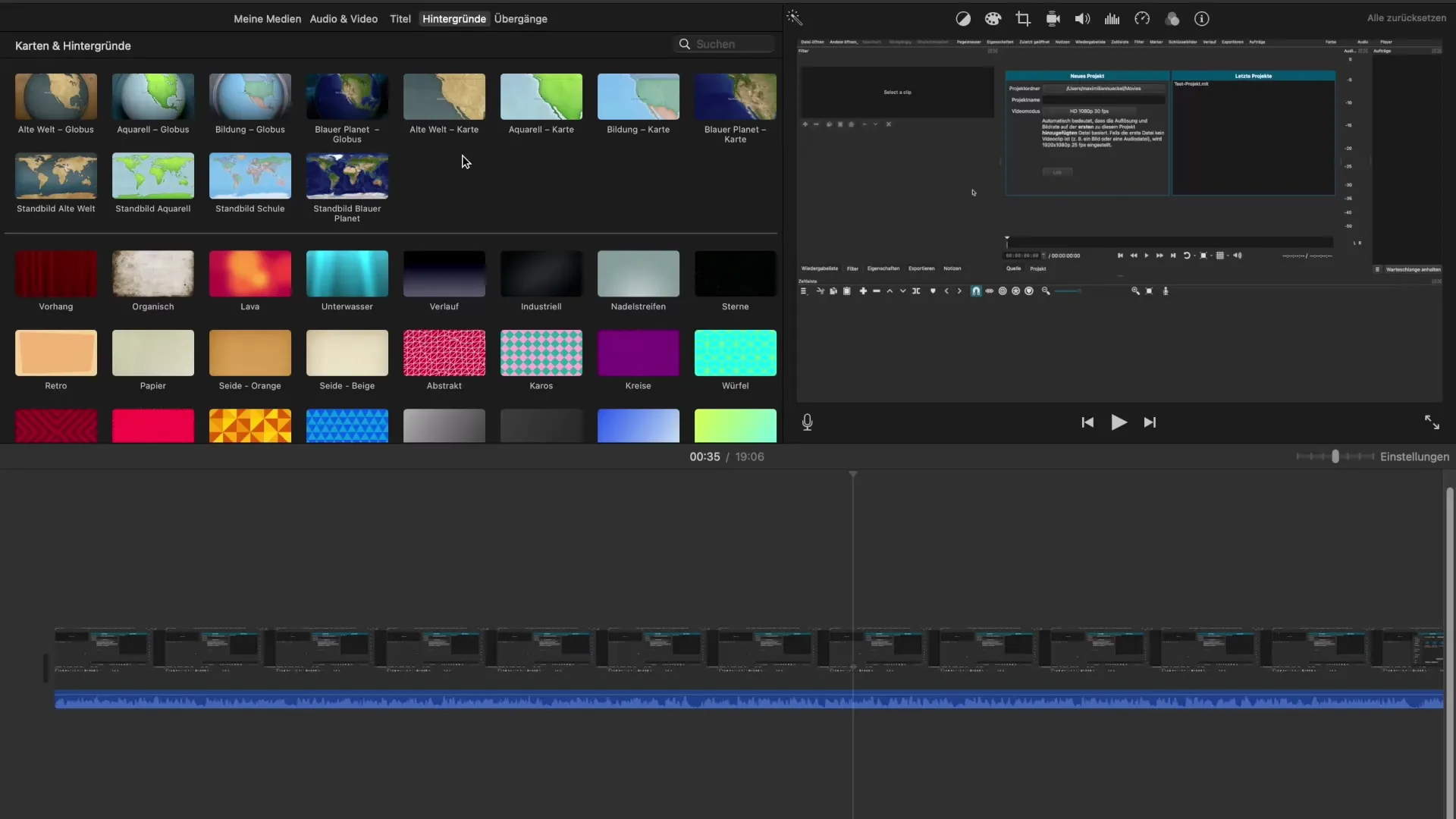
Korak 2: Dodajanje ozadja
Takoj, ko najdeš ozadje, ki ti je všeč, ga lahko preprosto potegneš v svoj projekt. Drži pritisnjeno miško in povleci ozadje na mesto, kjer želiš, v svoji časovni premici. Izbrati imaš lahko, kje bi želel postaviti ozadje – pred, za ali nad svojim videom. To ti omogoča, da ustvariš kreativne prehode in svojemu filmu dodaš več globine.
Korak 3: Prilagajanje ozadij
Če želiš natančneje oblikovati ozadje, imaš v iMovie različne možnosti prilagoditve. Klikni na ozadje in preveri nastavitve. Pri interaktivnih zemljevidih, kot je na primer zemlja, lahko spremeniš pot iz ene točke v drugo. Izberi začetno točko in vnesi pot, da vizualno pokažeš, kje se potovanje odvija.
Korak 4: Uporaba poti in animacij
Klikni na interaktivni zemljevid in vnesi začetno točko, na primer „Oberhausen“, ter končno točko, kot je „New York“. Lahko opazuješ, kako animacija prehoda med tema dvema točkama poteka. Ta funkcija je še posebej dragocena, če želiš vizualno prikazati potovanja ali druge izkušnje.
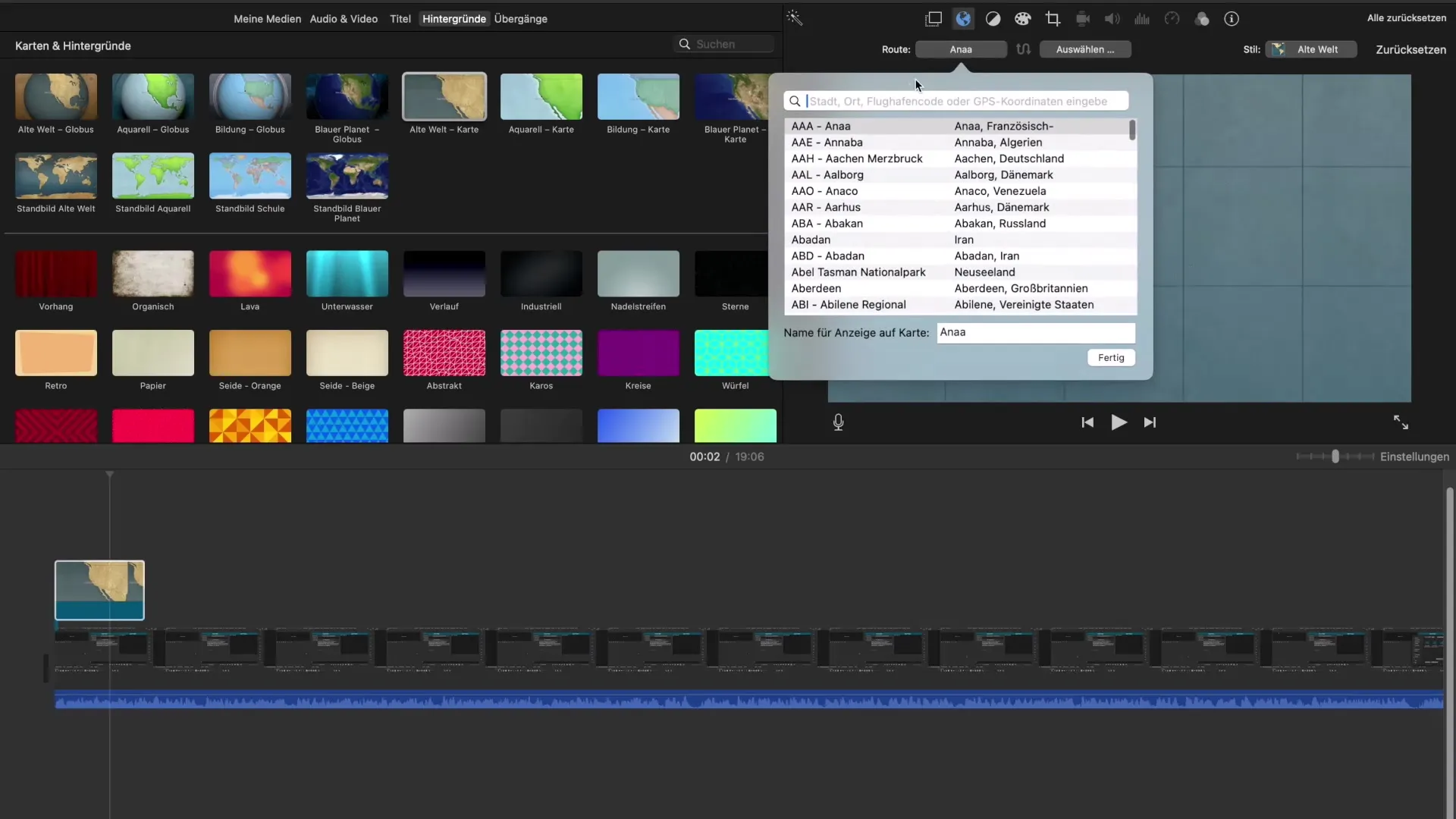
Korak 5: Prilagajanje prosojnosti in prekrivanja
Pomemben vizualni vidik je prosojnost tvojega ozadja. Odloči se, kako prozorno naj bo ozadje, da zagotoviš, da so tvoji glavni vsebini v ospredju. Igraj se s prosojnostjo in prilagodi čas, kako dolgo naj bo ozadje vidno – to doda tvojim filmom dinamičen pridih.
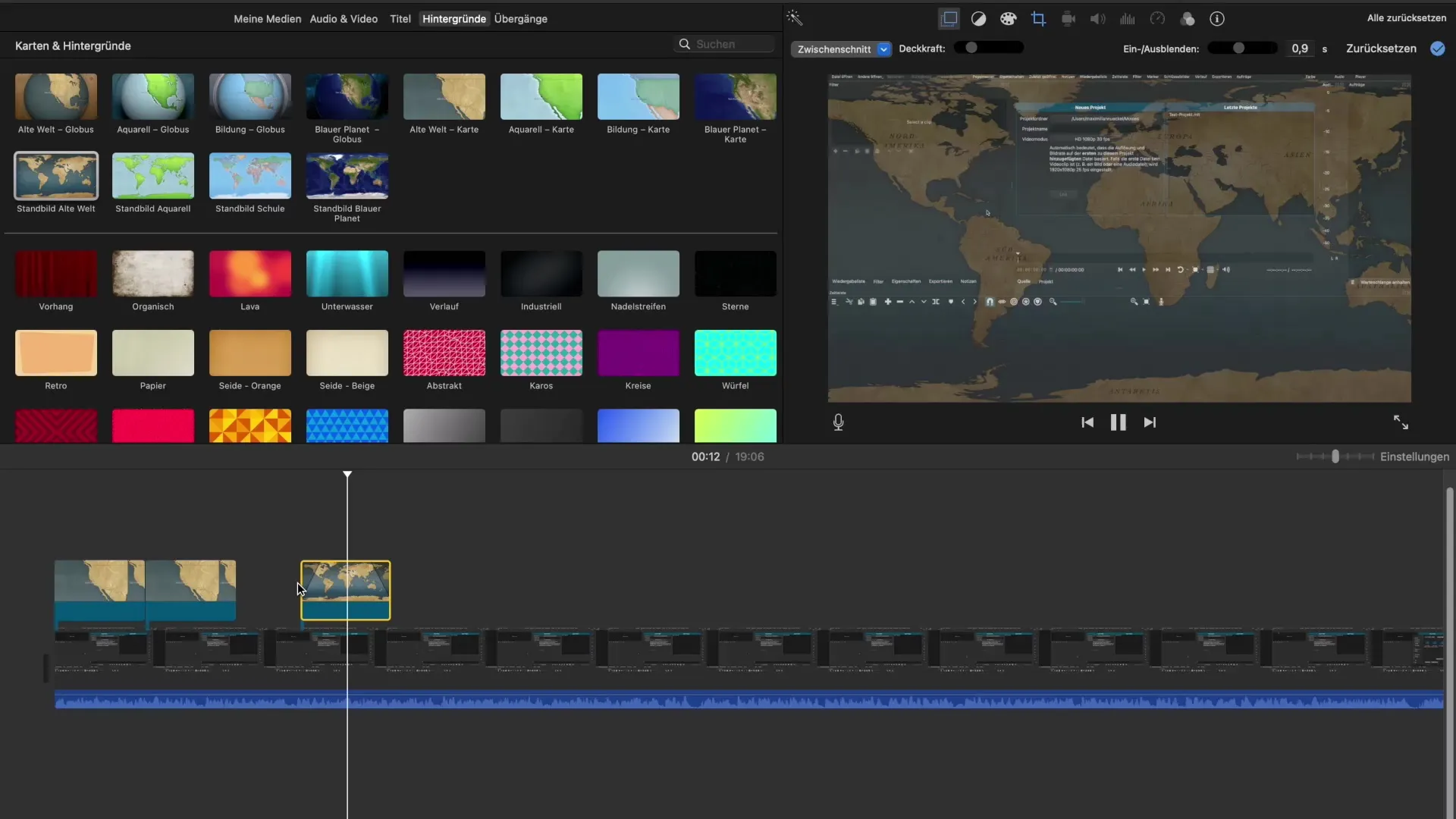
Korak 6: Slika-v-sliki in deljeni ekran
Drug močan učinek, ki ga lahko uporabiš v iMovie, je funkcija slika-v-sliki. To ti omogoča, da dodaš manjši videoposnetek v en kot slike. Premisli, katere dele v filmu želiš na ta način poudariti. Alternativno lahko uporabiš tudi deljeni ekran, da prikažeš dve sliki ob strani, kar ponuja dodatne informacije.
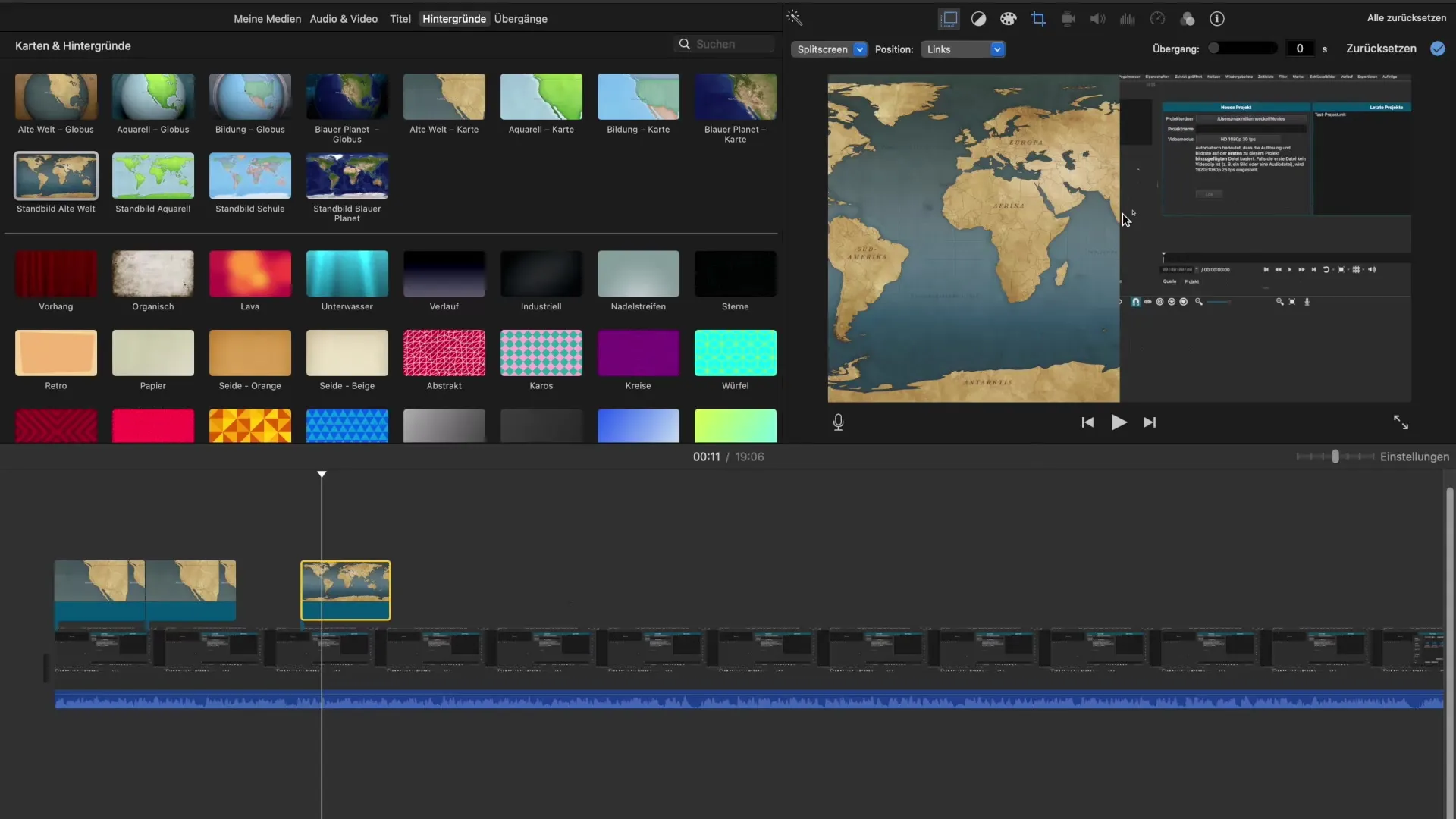
Korak 7: Raziskovanje drugih ozadij
Poglej tudi druga ozadja v knjižnici iMovie. Možnosti vključujejo organska ozadja, teksture ter posebne učinke, kot so voda ali lava. Z eksperimentiranjem z različnimi ozadji lahko dobro odkriješ, katero najbolje ustreza tvojemu projektu.
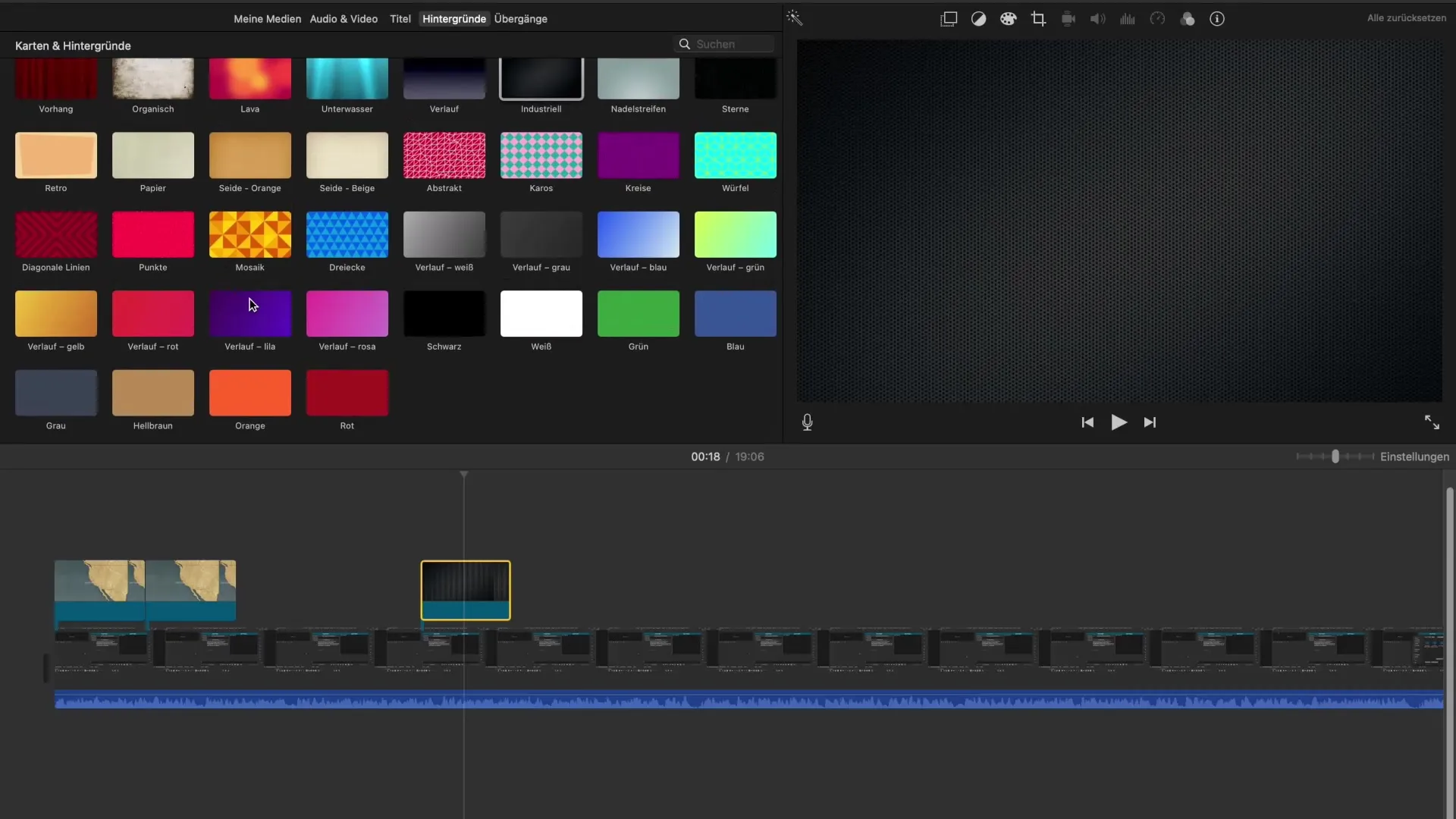
Korak 8: Dodajanje naslova
Ko si izbral privlačno ozadje, lahko dodatno dodaš naslov. Preprosto izberi stil naslova iz knjižnice in ga postavi nad svoje ozadje. Tako ne le ustvariš vizualno hierarhijo, temveč tudi svojemu projektu dodaš profesionalen pridih.
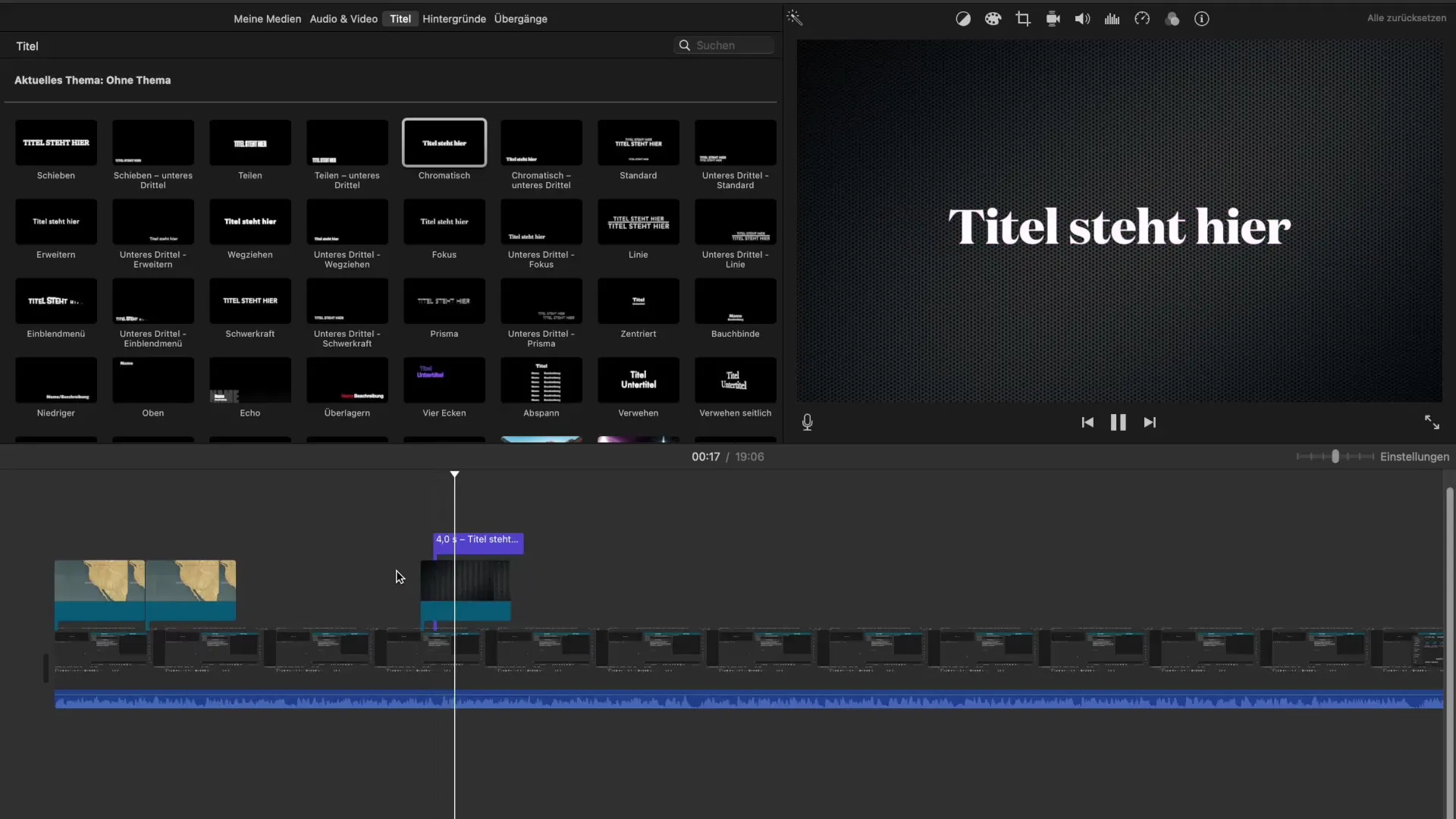
Korak 9: Preizkusi sam
Pomembno je, da funkcije preizkusiš sam. Posnemi testni video, četudi je le za vaje. Najboljši napredek dosežeš z dejansko uporabo. Eksperimentiraj z različnimi možnostmi in odkrij, kaj najbolje deluje za tvoj osebni stil.
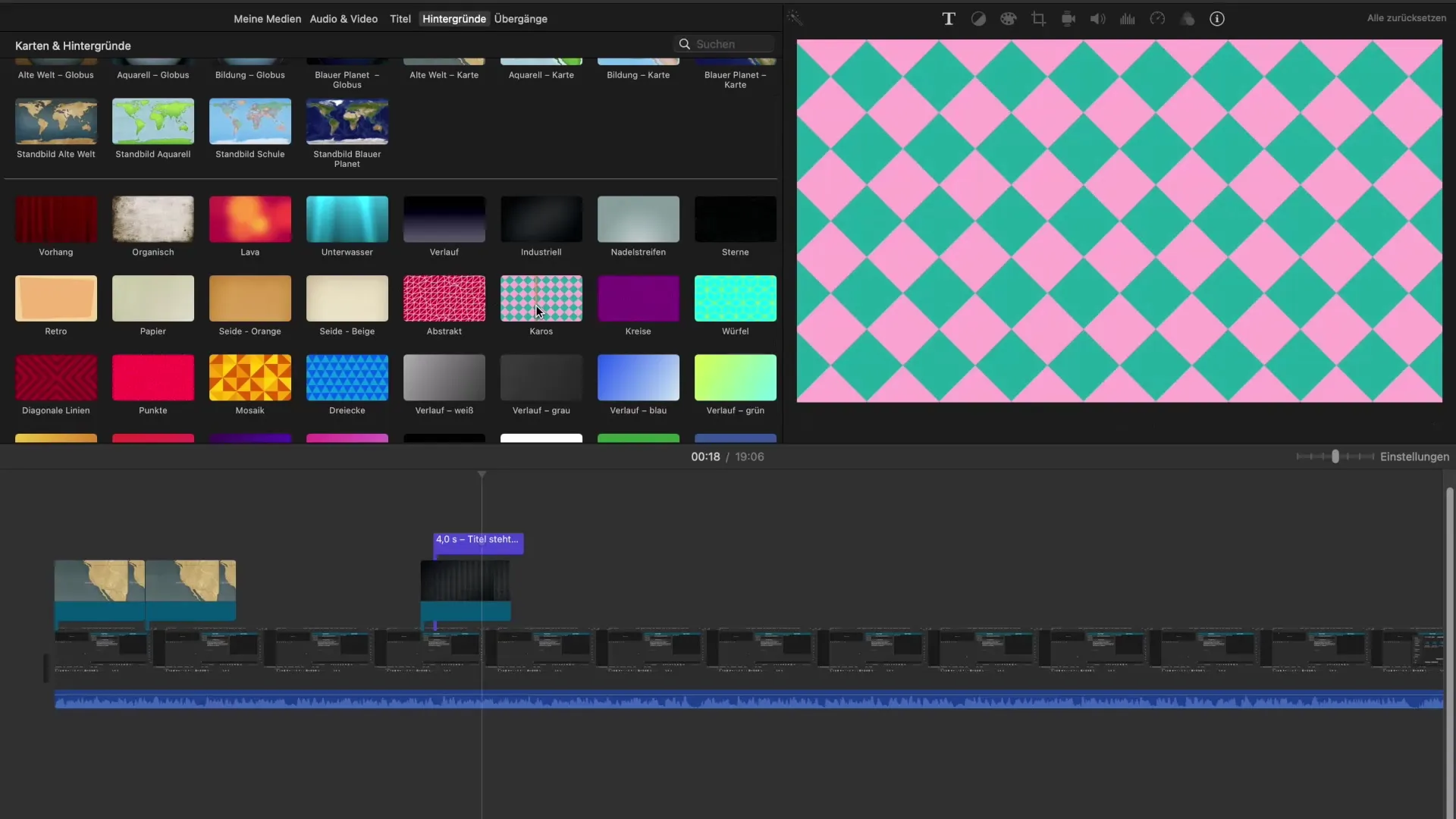
Povzetek – Uporaba ozadij za iMovie
V tem vodniku si spoznal osnove uporabe ozadij v iMovie. Sedaj veš, kako te lahko vključiš v svoj projekt in prilagodiš. Izkorišči raznolikost razpoložljivih ozadij, da vizualno okrepiš svojo pripoved in pritegneš svoje gledalce.
Pogosto zastavljena vprašanja
Kako dodam ozadje v iMovie?Klikni na točko „Ozadja“, izberi ozadje in ga povleci v časovno premico.
Ali lahko prilagodim prosojnost ozadja?Da, imaš možnost nastaviti prosojnost svojega ozadja, da ustvariš vizualne učinke.
Kako lahko dodam naslov?Izberi stil naslova iz knjižnice iMovie in ga postavi nad svoje ozadje.
Ali lahko uporabljam interaktivne zemljevide?Da, lahko dodaš interaktivne zemljevide in prikažeš poti med različnimi točkami.
Ali so v iMovie na voljo posebna ozadja?Da, iMovie ponuja vrsto kreativnih ozadij, vključno z organskimi in grafičnimi možnostmi.


